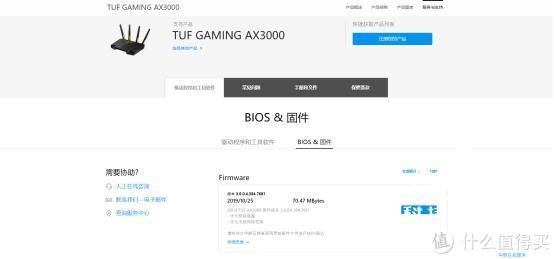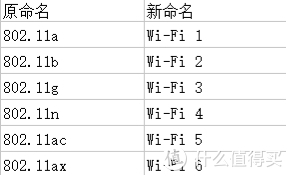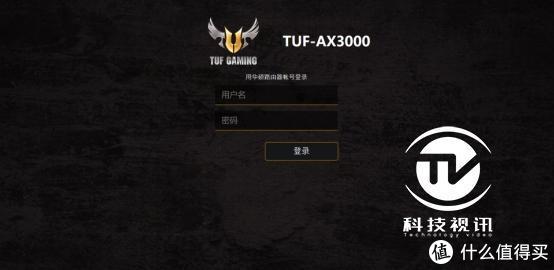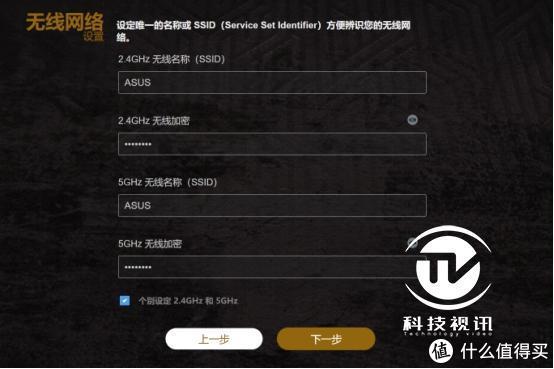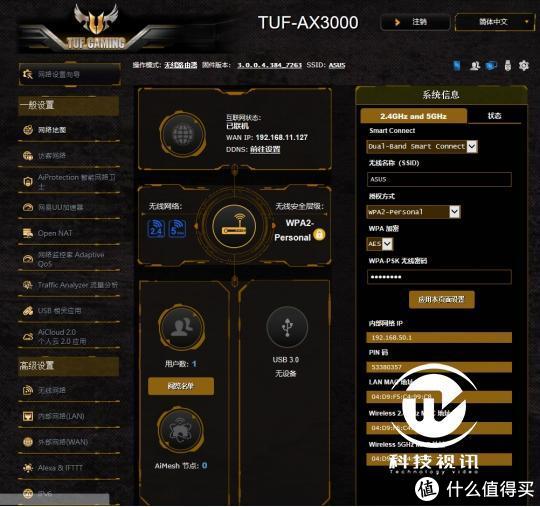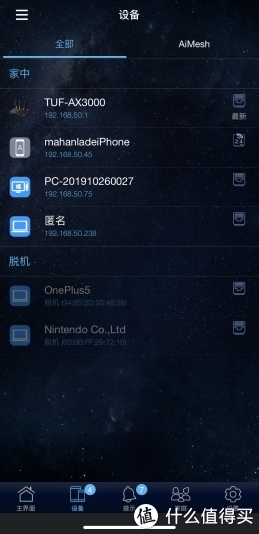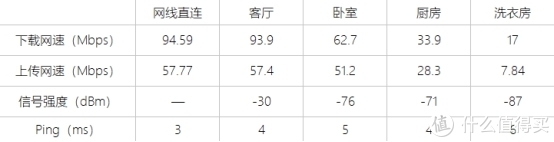偶尔出远门,一直耿耿于怀没有一个便携式无线路由器,打算在下一次出发前买一个。这不smzdm既然有众测产品,虽然并不是自己看中的(压根就不知道有这么一款产品),但15个金币买一个好歹有占便宜的感觉。
 小小的路由器用了这么大一个箱子,看来“失眠张大妈”对待用户很认真,点赞!
小小的路由器用了这么大一个箱子,看来“失眠张大妈”对待用户很认真,点赞!
 传说中的胶带。
传说中的胶带。
 包装箱内减震措施齐备,对于喜欢按豆豆的人来说十分贴心。
包装箱内减震措施齐备,对于喜欢按豆豆的人来说十分贴心。
 迫不及待取出路由器的同时,一份作业随即滑落。好吧,这次是写作业,要拿出更加认真的态度,万一写不好被雪藏了以后怎么混,特别是这种不能匿名的评测,让我这种低调的晒物隐士好不适应。
迫不及待取出路由器的同时,一份作业随即滑落。好吧,这次是写作业,要拿出更加认真的态度,万一写不好被雪藏了以后怎么混,特别是这种不能匿名的评测,让我这种低调的晒物隐士好不适应。
 华硕迫不及待的把“超便携”的特质展露出来,坦胸露乳的毫不含蓄。
华硕迫不及待的把“超便携”的特质展露出来,坦胸露乳的毫不含蓄。
 为什么不叫路由器而叫接入器,因为它有三个卖点:
为什么不叫路由器而叫接入器,因为它有三个卖点:
WIFI热点功能。
无线网卡功能。
有线网卡功能。
第一个功能是广大人民群众最迫切需要的,我不会告诉你们在此之前我都是带着家用路由器自驾游,到了酒店房间架起来,家用路由器的电源都比便携式路由器大。第二个功能适合无产阶级,毕竟没有无线网卡的笔记本电脑已经濒临灭绝,即使有也是古代传下来的,或者有人打算用在台式机上?第三个功能属于高富帅和白富美,没有有线网卡的笔记本电脑往往都是太高端了、太超薄了。Win8平板电脑应该也可以使用,适合于不允许架设WIFI的场合,比如核武器发射基地之类。
 3年保修确实实在,第一年换新,后两年保修,这在便携式路由器领域可谓独树一帜。
3年保修确实实在,第一年换新,后两年保修,这在便携式路由器领域可谓独树一帜。
规格大体如下:
10/100M有线网口一个,支持MDI/MDI-X自适应。
2dB内置天线一根。
访客模式、DHCP服务器、DHCP客户端、固定IP、虚拟拨号、透过网页浏览器升级固件。
防火墙:NAT、Virtual DMZ。
加密方式:64/128-bit WEP,WPA TKIP/AES,WPA2 TKIP/AES。
认证:MAC地址。
电源适配器:AC输入:100V~240V(50~60Hz),DC输出:5V 最大1A。
支持操作系统:Windows® 8 32bit/64bit、Windows® 7 32bit/64bit、Windows® Vista 32bit/64bit、Windows® XP 32bit/64bit、Mac OS X、Linux。
尺寸:65 x 20.7 x 15.4 mm (WxDxH)。
 包装盒背面有三种主要工作模式的连接炫耀图。
包装盒背面有三种主要工作模式的连接炫耀图。
 整个包装盒经过普通塑封,没有什么易碎标签。再次为华硕的厚道点赞,竟然送了一个1A USB电源,出门给手机充电也是极好的。
整个包装盒经过普通塑封,没有什么易碎标签。再次为华硕的厚道点赞,竟然送了一个1A USB电源,出门给手机充电也是极好的。
 体积确实小(长65毫米),可惜质感就不如观感啦。重量太轻(华硕:这也是缺点嘛?楼主你是黑我嘛?),拿在手里毫无份量(仅有17.5克!)。外壳是塑料材质,一下子没了B格(华硕:金属外壳影响电磁波,楼主你一定是来黑我的!)。放在包装盒里感觉特别高端,拿在手里却有了不过如此的感觉。古人一定是买了这款路由器,才有了可远观而不可亵玩的感叹。
体积确实小(长65毫米),可惜质感就不如观感啦。重量太轻(华硕:这也是缺点嘛?楼主你是黑我嘛?),拿在手里毫无份量(仅有17.5克!)。外壳是塑料材质,一下子没了B格(华硕:金属外壳影响电磁波,楼主你一定是来黑我的!)。放在包装盒里感觉特别高端,拿在手里却有了不过如此的感觉。古人一定是买了这款路由器,才有了可远观而不可亵玩的感叹。 玩笑归玩笑,外形设计确实漂亮,可惜USB插头、网口部位都有点紧,不好插拔。
玩笑归玩笑,外形设计确实漂亮,可惜USB插头、网口部位都有点紧,不好插拔。
------------------------------
充满沮丧的亵玩
 USB插头上贴了一个标签,意思是首先要连接Windows电脑,“我的电脑”里会多出一个移动磁盘,安装软件,设置后再使用。这也忒麻烦了,你让Mac和移动用户情何以堪?咱不惯这臭毛病,按照实际情景来一个角色扮演。有一天,我到酒店开房,一进屋,掏出华硕这枚神器,未经任何设置,直接连在网线上……
USB插头上贴了一个标签,意思是首先要连接Windows电脑,“我的电脑”里会多出一个移动磁盘,安装软件,设置后再使用。这也忒麻烦了,你让Mac和移动用户情何以堪?咱不惯这臭毛病,按照实际情景来一个角色扮演。有一天,我到酒店开房,一进屋,掏出华硕这枚神器,未经任何设置,直接连在网线上……
 把酒(jia)店(li)的网线插在这个路由器上,通电,小灯一闪一闪。说明书说闪灯是在做系统引导,常亮则代表稳定工作。
把酒(jia)店(li)的网线插在这个路由器上,通电,小灯一闪一闪。说明书说闪灯是在做系统引导,常亮则代表稳定工作。

手机很快搜到wifi信号,第一次连接的密码是路由器本体侧面写着的管理员密码。
 连接好后上不了网,这个产品在第一步就输了。严肃的说,对于广大小白而言,到这一步无法上网,就足以让女神给备胎机会,请人来处理了。不过需要剧透的是,备胎遇到这种产品很难上位,因为这才是噩梦的开始。
连接好后上不了网,这个产品在第一步就输了。严肃的说,对于广大小白而言,到这一步无法上网,就足以让女神给备胎机会,请人来处理了。不过需要剧透的是,备胎遇到这种产品很难上位,因为这才是噩梦的开始。
 根据说明书的要求,访问www.asusnetwork.net ,很顺利的打开了路由器设置页面。管理员密码和刚才的初始登录密码一致,印在路由器本体侧面。
根据说明书的要求,访问www.asusnetwork.net ,很顺利的打开了路由器设置页面。管理员密码和刚才的初始登录密码一致,印在路由器本体侧面。
 其实从各项初始设置来看,应该就是拿到手即可使用。WAN口接入的网线上游是一个家用路由器,已经启动DHCP动态IP分配,华硕路由器此时仅仅作为热点AP使用,不应该有问题。
其实从各项初始设置来看,应该就是拿到手即可使用。WAN口接入的网线上游是一个家用路由器,已经启动DHCP动态IP分配,华硕路由器此时仅仅作为热点AP使用,不应该有问题。
 路由器可以同时播发两个SSID,一个是私人WIFI网络,另一个是访客WIFI网络。对于这种临时使用的便携式路由器,访客功能是否是鸡肋有待商榷。不过可以确定的是,访客WIFI网络不加密,而通过在网页上输入接入码而获得网络使用权限。这种认证方式的安全性相对于WIFI WPA2,不知孰优孰劣?
路由器可以同时播发两个SSID,一个是私人WIFI网络,另一个是访客WIFI网络。对于这种临时使用的便携式路由器,访客功能是否是鸡肋有待商榷。不过可以确定的是,访客WIFI网络不加密,而通过在网页上输入接入码而获得网络使用权限。这种认证方式的安全性相对于WIFI WPA2,不知孰优孰劣?
 mac地址复制功能用的较少,路由器自己可以把mac地址伪装成某台电脑的mac地址,从而欺骗上级网络设备。题外话,此mac非Apple Mac,不知道的同学可以不用管。
mac地址复制功能用的较少,路由器自己可以把mac地址伪装成某台电脑的mac地址,从而欺骗上级网络设备。题外话,此mac非Apple Mac,不知道的同学可以不用管。
 通过访客WIFI网络接入的用户,可以随时被管理员踢出或永久禁止接入。访客一旦登录,下次连接此路由器无需重复登录,路由器会自动记住该访客,除非主人将其禁止。访客WIFI网络不加密,所以传输安全性不知如何?
通过访客WIFI网络接入的用户,可以随时被管理员踢出或永久禁止接入。访客一旦登录,下次连接此路由器无需重复登录,路由器会自动记住该访客,除非主人将其禁止。访客WIFI网络不加密,所以传输安全性不知如何?
 固件可以在此页面进行升级,华硕官网还有一个固件升级软件,估计是变砖后尝试救援用的。固件升级软件只有Windows版本,对待Mac用户不友好。
固件可以在此页面进行升级,华硕官网还有一个固件升级软件,估计是变砖后尝试救援用的。固件升级软件只有Windows版本,对待Mac用户不友好。
我后来才发现,一旦插上网线,这个“系统管理”页面会显示出一个新选项,让用户自选两个模式:一个是路由模式,一个是乙太网路卡模式。
 系统状态可以查看路由器的工作状态。
系统状态可以查看路由器的工作状态。
 因为通过华硕路由器无法上网,只能重新接入家用路由器,试图通过 www.asusnetwork.net 访问华硕路由器,但是页面会被重新定向到一个诡异的站点。
因为通过华硕路由器无法上网,只能重新接入家用路由器,试图通过 www.asusnetwork.net 访问华硕路由器,但是页面会被重新定向到一个诡异的站点。
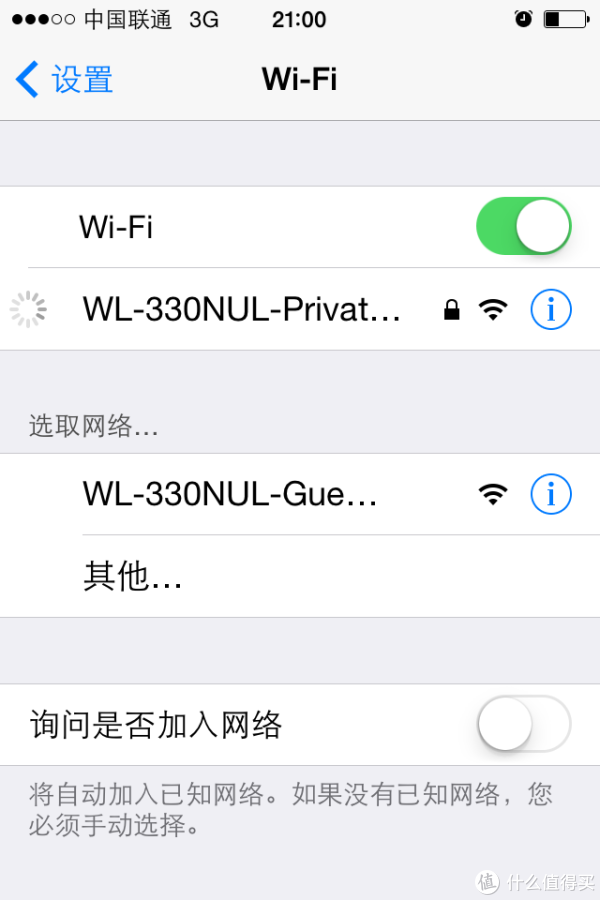

重启路由器后尝试接入私人WIFI网络,等了许久无法接入。
 私人WIFI网络无法接入,那么自己就当一次访客。接入访客WIFI网络后,自动打开的认证页面是空白,没有输入接入码的地方,哎,这感觉也太不像299元的路由器了。刷新后恢复正常。
私人WIFI网络无法接入,那么自己就当一次访客。接入访客WIFI网络后,自动打开的认证页面是空白,没有输入接入码的地方,哎,这感觉也太不像299元的路由器了。刷新后恢复正常。


既然场景模拟完全失败,那么就按照说明书的步骤,先插在一个Windows电脑上进行初始设置。其实我觉得不是设置有问题,而是路由器本身的问题。
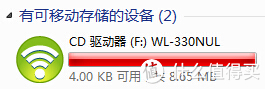
插在Windows电脑上,“我的电脑”上出现一个图标,点击进入开始安装软件。
 这种提示足以吓退小白,反正无法即插即用我觉得Windows现在真的挺烦,插在Mac上不用安装任何软件直接就可以当做有线、无线网卡。
这种提示足以吓退小白,反正无法即插即用我觉得Windows现在真的挺烦,插在Mac上不用安装任何软件直接就可以当做有线、无线网卡。
 软件识别路由器正工作在无线网卡模式下,这个界面还比较直观友好。
软件识别路由器正工作在无线网卡模式下,这个界面还比较直观友好。
 根据软件提示,感觉路由器有时会自动重置,进入无限重启死循环。克制,克制,不要一气之下把它给踩碎。
根据软件提示,感觉路由器有时会自动重置,进入无限重启死循环。克制,克制,不要一气之下把它给踩碎。
 好不容易变成无线网卡,搜到家用路由器信号只有三格,看来华硕路由器受制于天线尺寸,信号不是很好。家用路由器与电脑之间隔了一堵墙,所以信号虽然只有三格,但是覆盖酒店房间肯定毫无问题。新的问题又来了,搜到的WIFI始终连接不上。
好不容易变成无线网卡,搜到家用路由器信号只有三格,看来华硕路由器受制于天线尺寸,信号不是很好。家用路由器与电脑之间隔了一堵墙,所以信号虽然只有三格,但是覆盖酒店房间肯定毫无问题。新的问题又来了,搜到的WIFI始终连接不上。
 算了,重置一下吧!进度条走完后提示无法重置,我就呵呵了,你们看我的内心是有多么坚强。
算了,重置一下吧!进度条走完后提示无法重置,我就呵呵了,你们看我的内心是有多么坚强。
 热点、无线网卡模式都无法正常工作,那就测试最后一个有线网卡模式。尝试手动设置IP地址以便使用网线直连家里的Mac,提示无法保存更改。这软件向来都是只说结果不说原因,让谁猜呢?
热点、无线网卡模式都无法正常工作,那就测试最后一个有线网卡模式。尝试手动设置IP地址以便使用网线直连家里的Mac,提示无法保存更改。这软件向来都是只说结果不说原因,让谁猜呢?

此时我已没有什么兴趣继续把玩了,三个模式全部无法使用。结果路由器一如既往的挑逗我,弹一些莫名其妙的窗口试探我的底线,这该当何罪?别告诉我需要重启计算机,我已经尝试重启三百五十二回了!
第一天的测试到此结束,历时三个小时,一直在克制不给小编写信申冤。
------------------------------
柳暗花明
 第二天,以Mac开场,华硕路由器插在Mac上无需驱动,很快便自动获取到IP,顺利扮演无线网卡的角色。
第二天,以Mac开场,华硕路由器插在Mac上无需驱动,很快便自动获取到IP,顺利扮演无线网卡的角色。
 Mac只能采取网页设置。话说回来,Windows下的设置软件其实和网页设置大同小异,区别在于前者时常不对劲,让我怀疑华硕这款路由器的设计初衷就是给苹果产品用的。Mac自身无线网卡连接家用无线路由器时信号满格,使用华硕路由器则信号不够好,再次证明内置2dB小天线完全无法与家用路由器相匹敌。
Mac只能采取网页设置。话说回来,Windows下的设置软件其实和网页设置大同小异,区别在于前者时常不对劲,让我怀疑华硕这款路由器的设计初衷就是给苹果产品用的。Mac自身无线网卡连接家用无线路由器时信号满格,使用华硕路由器则信号不够好,再次证明内置2dB小天线完全无法与家用路由器相匹敌。
 趁着路由器在Mac的淫威之下兢兢业业,我赶紧检查了一下固件,果然提示有新固件可供更新,此时我就觉得有救了!
趁着路由器在Mac的淫威之下兢兢业业,我赶紧检查了一下固件,果然提示有新固件可供更新,此时我就觉得有救了!
 那就赶紧更新呗!结果又提示更新不了,华硕能不能别逗了?心脏承受不住啊!
那就赶紧更新呗!结果又提示更新不了,华硕能不能别逗了?心脏承受不住啊!
 既然无法自动更新,我只好亲自出马去华硕官网寻找最新固件。好家伙,这么多版本!往好里说,华硕一直在不断修正产品。往坏里说,这款产品上市之初是有多不成熟?让我想起当年的VIA主板芯片组,不断的打补丁。另外,如果你也知道VIA,说明我们都老了。再另外,当年同学的这块使用VIA芯片组的主板是华硕牌的。
既然无法自动更新,我只好亲自出马去华硕官网寻找最新固件。好家伙,这么多版本!往好里说,华硕一直在不断修正产品。往坏里说,这款产品上市之初是有多不成熟?让我想起当年的VIA主板芯片组,不断的打补丁。另外,如果你也知道VIA,说明我们都老了。再另外,当年同学的这块使用VIA芯片组的主板是华硕牌的。
 选择手动上传固件,然后等到睡觉,一直凝固在100%。你说我是断电呢还是继续等呢?强行断电吧,万一没有更新完,华硕路由器变砖了,写不了评测小编会把我怎样?不断电吧,被它折腾两天还不让睡觉,小编得给多少金币才值得?
选择手动上传固件,然后等到睡觉,一直凝固在100%。你说我是断电呢还是继续等呢?强行断电吧,万一没有更新完,华硕路由器变砖了,写不了评测小编会把我怎样?不断电吧,被它折腾两天还不让睡觉,小编得给多少金币才值得?
 试图用Windows下的华硕官方固件升级程序拯救路由器,根本连接不上。
试图用Windows下的华硕官方固件升级程序拯救路由器,根本连接不上。
 横下一条心,最终还是给强行拔了。重新插在电脑上查看固件版本,已升级到最新。 固件升级完毕后,各项功能都能正常使用了,除了Windows平台上那个极为难用的软件。我用过华硕的笔记本、平板,华硕自带的软件哪有什么出类拔萃的?我不是真心黑华硕,如果做不出好软件,最好不要带。老华硕笔记本带了一堆软件,其实最常用的就是键盘快捷键软件,剩下的除了占用资源毫无用处。
横下一条心,最终还是给强行拔了。重新插在电脑上查看固件版本,已升级到最新。 固件升级完毕后,各项功能都能正常使用了,除了Windows平台上那个极为难用的软件。我用过华硕的笔记本、平板,华硕自带的软件哪有什么出类拔萃的?我不是真心黑华硕,如果做不出好软件,最好不要带。老华硕笔记本带了一堆软件,其实最常用的就是键盘快捷键软件,剩下的除了占用资源毫无用处。
升级完固件后发现路由器页面无法通过域名访问了,只能通过IP地址。不会查看路由器IP地址的同学,该路由器默认地址是192.168.2.1。
接下来,就按照华硕鼓吹的几个卖点一一进行性能测试。
一、热点模式
1.有线热点模式

将华硕路由器接在家用路由器的LAN口之一,用Windows电脑分别连接家用路由器和华硕路由器进行测速。受到网络结构所限(对于华硕路由器可能不公平),只要速度没有大的差别即可。将酒店墙上的网线插在便携式路由器上,就是工作在热点模式,这是大家出门在外使用最普遍的方式。
 测速服务器位于本市同一运营商,所以PING值比较诡异。这是连接家用路由器时的测速,联通10M LAN。家用路由器型号为TP-LINK WR841N v5/v6,已稳定使用五年以上。这款路由器和同品牌路由器做WDS无线覆盖也十分稳定,只是外观和现在市面上的WR841N完全不同,什么情况?
测速服务器位于本市同一运营商,所以PING值比较诡异。这是连接家用路由器时的测速,联通10M LAN。家用路由器型号为TP-LINK WR841N v5/v6,已稳定使用五年以上。这款路由器和同品牌路由器做WDS无线覆盖也十分稳定,只是外观和现在市面上的WR841N完全不同,什么情况?
 上图是连接华硕路由器时的测速,速度差别之小完全可以忽略不计。作为出门所使用的便携式路由器,并不会因为信号稍弱而影响性能。做此项测试时,两台路由器在一起,与电脑有一墙之隔。
上图是连接华硕路由器时的测速,速度差别之小完全可以忽略不计。作为出门所使用的便携式路由器,并不会因为信号稍弱而影响性能。做此项测试时,两台路由器在一起,与电脑有一墙之隔。
 接入华硕路由器后进行迅雷下载,联通10M LAN可以全速运行,这一点值得肯定。写评测的过程中,我一直在下东西,稳定性不错。
接入华硕路由器后进行迅雷下载,联通10M LAN可以全速运行,这一点值得肯定。写评测的过程中,我一直在下东西,稳定性不错。
2.无线热点模式
根据之前那张多模式示意图,我感觉无线热点模式似乎可以作为无线网络的扩展器,不仅仅是有线网络的热点AP。我们重新温习一下这张图,来自Windows下的渣渣华硕软件:

 于是我直接将华硕路由器插在电源上,挂在家里随意一个插座上(浴室里哈哈),此时距离家用路由器两堵墙。分别用Windows电脑连接家用路由器和华硕路由器,进行测速。需要说明的是,本帖中每一轮测速只能在本轮中横向对比,因为每次测速的日期、时段不同,连接的测速服务器也不同,所以本次测速如果用于和之前的测速对比,没有实际意义。
于是我直接将华硕路由器插在电源上,挂在家里随意一个插座上(浴室里哈哈),此时距离家用路由器两堵墙。分别用Windows电脑连接家用路由器和华硕路由器,进行测速。需要说明的是,本帖中每一轮测速只能在本轮中横向对比,因为每次测速的日期、时段不同,连接的测速服务器也不同,所以本次测速如果用于和之前的测速对比,没有实际意义。
 首先依然用Windows电脑连接家用路由器测速,本次选用邻省省会同一运营商测速服务器。
首先依然用Windows电脑连接家用路由器测速,本次选用邻省省会同一运营商测速服务器。
 用Windows电脑连接华硕路由器测速,速度有了明显的下降。也就是说,华硕路由器的无线热点模式可以扩大信号范围,但是速度会受到较大影响,实用性很低。
用Windows电脑连接华硕路由器测速,速度有了明显的下降。也就是说,华硕路由器的无线热点模式可以扩大信号范围,但是速度会受到较大影响,实用性很低。
根据华硕官网的示意图,无线热点模式可能更适合如下情景:酒店、机场、一些公司的热点,接入时需要进行网页认证,认证后本机可以上网。如果只有一个账号,其他设备便无法上网。如果所有设备通过这款路由器接入上级网络,只要其中一台设备完成登录认证,所有设备都可以上网。因为对于上级网络来说,用户只有这款路由器一个,而实际上这款路由器屁股后面悄悄又带了一堆。当然这只适合一些对安全性要求不高的网络,比如我们公司就是如此,上大学时的宿舍如此(只花费一个人的互联网账号,全宿舍躲在一个路由器后面上网)、某国某酒店每间房只给两个上网账号也是如此。如果网络安全性较好,比如军情六处,这种办法应该是无法使用的。
小结一下,有线热点模式最常用,也就是把酒店房间的网线插在华硕路由器上,路由器作为一个WIFI热点。无线热点模式适合把多个设备伪装成一个设备,只有华硕路由器自己接入上级网络,其他设备只接入华硕路由器组建的WIFI局域网(包装盒上称此种做法为“简单分享无线网络账号”)。
二、无线网卡模式
 Windows下作为无线网卡的测速结果。
Windows下作为无线网卡的测速结果。
 Mac下作为无线网卡的测速结果,至于为什么PING值稍慢则不得而知,可能是偶然因素所致,反正我又帮着Mac说话了。
Mac下作为无线网卡的测速结果,至于为什么PING值稍慢则不得而知,可能是偶然因素所致,反正我又帮着Mac说话了。
三、有线网卡模式,按照说明书的台版卖萌音译叫法是乙太网路卡模式
 其实可以通过Windows控制面板对扮成有线网卡的华硕路由器进行IP地址设置,摆脱那个华硕牌软件。依然设置为双机直连,同一网段。在无线网络普渡众生的时代,有线网络的优势之一就是速度。Mac和Windows电脑均为SSD配置,进行大文件复制。
其实可以通过Windows控制面板对扮成有线网卡的华硕路由器进行IP地址设置,摆脱那个华硕牌软件。依然设置为双机直连,同一网段。在无线网络普渡众生的时代,有线网络的优势之一就是速度。Mac和Windows电脑均为SSD配置,进行大文件复制。
 华硕路由器作为Windows电脑有线网卡时的文件复制速度在7-10MB/s之间,这对于100M有线网卡来说速度没有异常。另外说明使用的网线为七类网线,平时用于两电脑千兆网卡互连。
华硕路由器作为Windows电脑有线网卡时的文件复制速度在7-10MB/s之间,这对于100M有线网卡来说速度没有异常。另外说明使用的网线为七类网线,平时用于两电脑千兆网卡互连。
 华硕路由器作为Mac电脑有线网卡时的文件复制速度在10-14MB/s之间,使用Macbook Air等超薄笔记本电脑、Win 8平板电脑的用户可以放心,华硕这款产品作为有线网卡没有问题。
华硕路由器作为Mac电脑有线网卡时的文件复制速度在10-14MB/s之间,使用Macbook Air等超薄笔记本电脑、Win 8平板电脑的用户可以放心,华硕这款产品作为有线网卡没有问题。
四、低调的路由模式

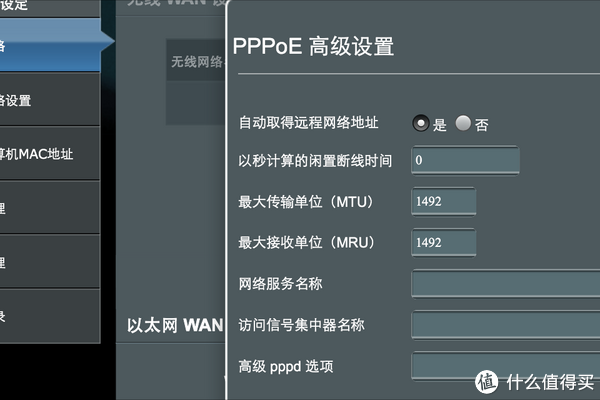 一开始我压根没找到这个模式在哪里打开(包装盒上压根没提,可能这是最基本的模式吧),原来如果华硕路由器无法辨别所插网线的类型,可以在“系统管理”页面设置路由器工作模式:路由模式和乙太网路卡模式。设置为路由模式后,回到“外部网络”页面设置PPPoE虚拟拨号。我已成功用华硕路由器替换了家里的家用路由器,可以正常工作在联通10M LAN上。一旦一个模式正常使用,“系统管理”页面里的工作模式手动设置功能便会消失,这也是我之前一直很困惑的原因。
一开始我压根没找到这个模式在哪里打开(包装盒上压根没提,可能这是最基本的模式吧),原来如果华硕路由器无法辨别所插网线的类型,可以在“系统管理”页面设置路由器工作模式:路由模式和乙太网路卡模式。设置为路由模式后,回到“外部网络”页面设置PPPoE虚拟拨号。我已成功用华硕路由器替换了家里的家用路由器,可以正常工作在联通10M LAN上。一旦一个模式正常使用,“系统管理”页面里的工作模式手动设置功能便会消失,这也是我之前一直很困惑的原因。

首先将电脑连接在家用路由器上进行测速。家用路由器和华硕路由器在一起,与电脑间隔一堵墙。从电脑上看,家用路由器的信号为5格(最多5格),而华硕路由器的信号为4格,没有什么明显差异。
 然后将电脑连接在华硕路由器上进行测速,测速服务器同样选择邻省省会同一运营商。对于这种测速方式,两次测速存在如此接近的误差,可以忽略不计。
然后将电脑连接在华硕路由器上进行测速,测速服务器同样选择邻省省会同一运营商。对于这种测速方式,两次测速存在如此接近的误差,可以忽略不计。
五、网络共享器模式(说明书中没有,只是我个人的探索)
不知将这款便携式,哦,超便携式接入器插在一个已有有线网络连接的电脑上,能否将网络通过WIFI共享给其他无线用户,就像360和小米的那些小玩意一样?于是,我开始了最后一次探索,挣点儿金币真不容易。
关闭家用路由器无线功能,使用有线方式连接家用路由器,在Windows电脑上插上华硕路由器,用手机连接华硕路由器,无法上网,也无法打开路由器设置页面。打开Windows的网络共享功能,就是将一个网卡的互联网连接共享给另一个网卡,依然无法上网,也无法打开路由器设置页面。
受到条件所限,未测试该路由器在Mac上能否共享Mac的有线网络连接。
友情提醒:对于带有无线网卡但使用有线网络接入互联网的电脑,Windows自带一个热点模式,可以利用电脑本身的无线网卡建立无线热点。。
------------------------------
总结
优点:
体积真小,方便出门携带。
USB供电比较灵活。
各种模式下性能与家用路由器相差不大,除了信号。
多种工作模式。
USB插头可折叠收纳。
- 有访客模式。
缺点:
Windows软件不好用。
299元的定价过高,销量已说明一切。苹果如果出品一款相似的路由器,价格可能也不过如此。
发热量较大,好在经过我的彻夜通电测试,稳定性毋庸置疑。
USB插头收纳后难以取出,我都是用别的东西把它撬出来。
模式时常错乱,明明作为热点使用,却显示乙太网路卡模式,好在不影响上网。
通过域名访问设置页面时常不成功,需要使用192.168.2.1(缺省设置)地址进入设置页面。
个人感受:
我不会用299元购买这款路由器,用15个金币则另当别论。299元几乎可以购买一个3G直插SIM卡路由器,华硕这款路由器的性价比不高。好在最常用的热点模式工作稳定,至少没让我的15个金币打水漂。
使用技巧:
先升级固件,以免被一些BUG折磨。热点模式下路由器本身并不占用IP地址,所以无法通过IP地址访问路由器设置页面,所以需要断开外网连接才能访问设置页面。由于各个工作模式都是自动识别的,所以最好根据需要连好网线或者不连网线再接通USB电源,否则在无线网卡模式时插入网线,路由器就开始试图转换为有线网卡模式,需要一定时间而且有时会错乱。
改进建议:
USB插头折叠后难以取出,建议修改收纳方式,同时USB扁线太柔软,经常被网线带的扭来扭去,我真害怕折了。还不如嵌入一根薄钢片,硬一些,耐用一些。

提高Windows软件的易用性和可靠性。
增加LAN和WIFI的高级设置功能,特别是可自选信道。